سواء كنت باحثًا تُريد الإطلاع على التفاصيل المُتعلقة بموضوع ما أو تُحاول العمل مع أجانب ، فقد ترغب في ترجمة ملف PDF إلى لغة أخرى.
بينما تكون ترجمة الملفات النصية أمرًا بسيطًا للغاية ، إلا أنه يُمكن أن تصبح ملفات PDF أكثر تعقيدًا. هذا صحيح بشكل خاص إذا كنت تُريد ترجمة ملف PDF ممسوح ضوئيًا أو تُريد ترجمته على هاتف محمول. هنا ، سُنناقش جميع الطرق المختلفة لترجمة ملف PDF. تحقق من أفضل أدوات المتصفح لترجمة صفحات الويب.
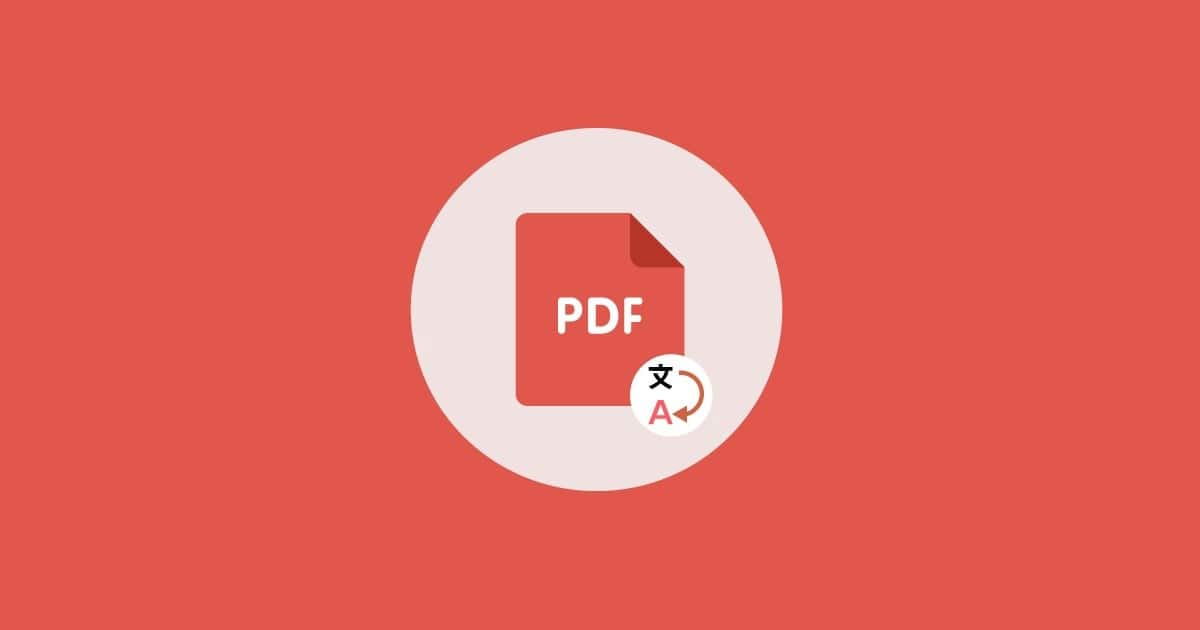
كيفية ترجمة ملف PDF إلى أي لغة
دعنا نلقي نظرة على الطرق المختلفة لترجمة ملف PDF إلى أي لغة أخرى ، بدءًا من الترجمة باستخدام خدمة Google.
1. استخدام ترجمة Google
تُعد ترجمة Google أحد أفضل خدمات الترجمة عبر الإنترنت. إليك كيفية ترجمة ملف PDF باستخدام “ترجمة Google”.
- انتقل إلى موقع ترجمة Google وانقر على المستندات.
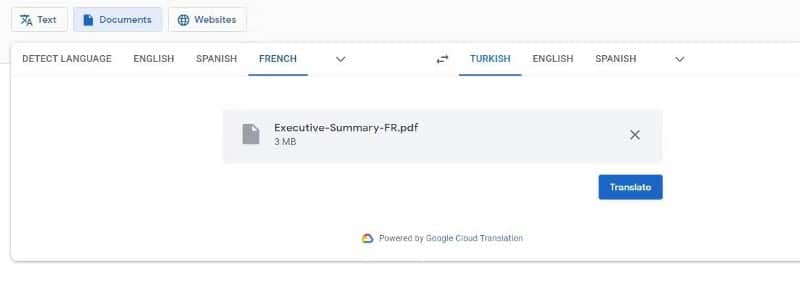
- اختر اللغة الحالية للملف واللغة التي تُريد ترجمة الملف إليها. إذا لم تكن متأكدًا من اللغة الحالية ، يُمكنك تحديد خيار اكتشاف اللغة.
- انقر فوق المستندات ثم تصفح جهاز الكمبيوتر الخاص بك.
- قم بتحميل ملف PDF الذي تُريد ترجمته وانقر فوق “ترجمة”.
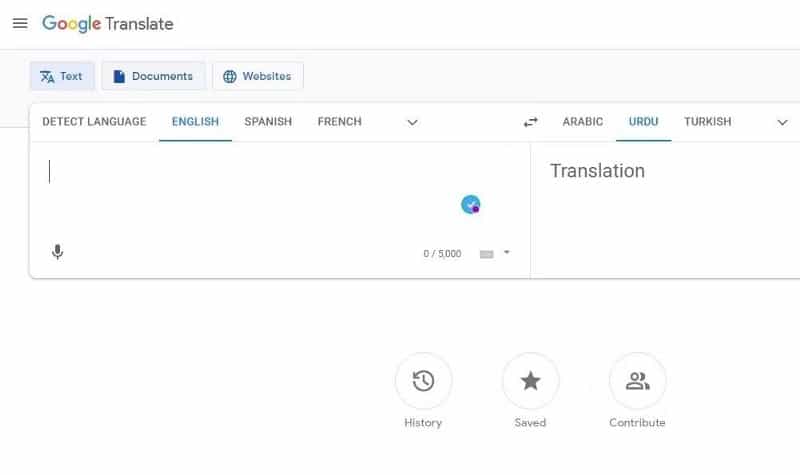
- بمجرد أن يتم ترجمة ملفك بواسطة Google ، سترى زرًا لتنزيل ملف PDF المُترجم.
كما يتوقع المُستخدم ، نتائج الترجمة رائعة ، مع دعم لغات مُتعددة. يتم الاحتفاظ أيضًا بالتخطيط في معظم الأحيان.
ترجمة مستندات Google غير مُتاحة على أجهزة الجوال. وبالمثل ، فإنه لا يتم دعم ملفات PDF التي يزيد حجمها عن 300 صفحة أو حجم ملف 10 ميغابايت. إلى جانب PDF ، تدعم ترجمة Google كل من التنسقات التالية: .docx و .pptx و .xlsx. تحقق من مقارنة بين ترجمة Google و Bing Translate: أيهما أفضل؟
2. استخدام Google Drive ومُحرِّر المستندات
إذا كان ملف PDF الذي تُريد ترجمته موجودًا بالفعل على Google Drive ، فيمكنك ترجمته مباشرة من هناك.
- للقيام بذلك ، افتح موقع Google Drive وابحث عن الملف الذي تريد ترجمته.
- انقر بزر الماوس الأيمن فوقه ، وقُم بتمرير المؤشر على فتح باستخدام ، واختر “مُحرِّر مستندات Google”.
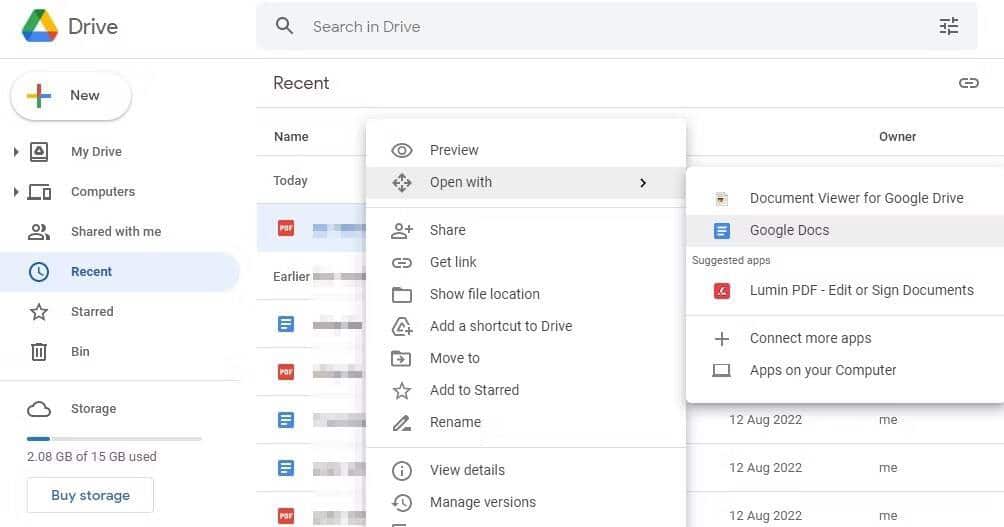
- ستتم إعادة توجيهك إلى “مُحرِّر مستندات Google” ، أين سيتم تحويل ملف PDF إلى نص.
- ثم ، ما عليك سوى النقر فوق “أدوات” وتحديد “ترجمة المستند”.
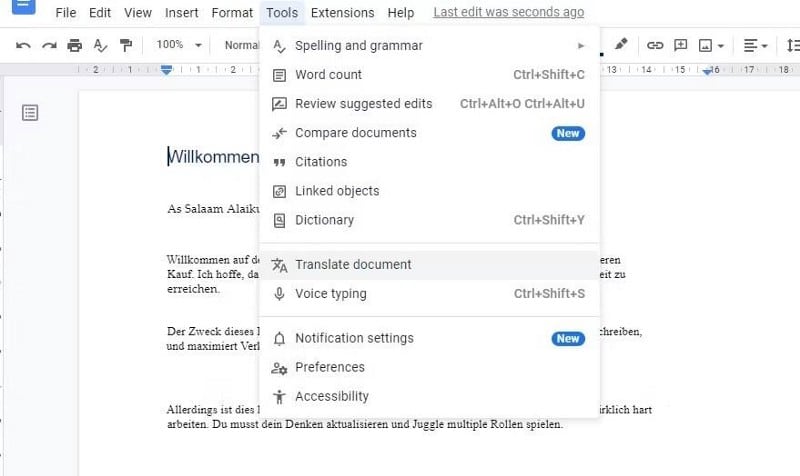
- سيطلب منك مُحرِّر المستندات إدخال اسم الملف المترجم واللغة التي تُريد ترجمة الحقل إليها. بعد إدخالها ، اختر “ترجمة”.
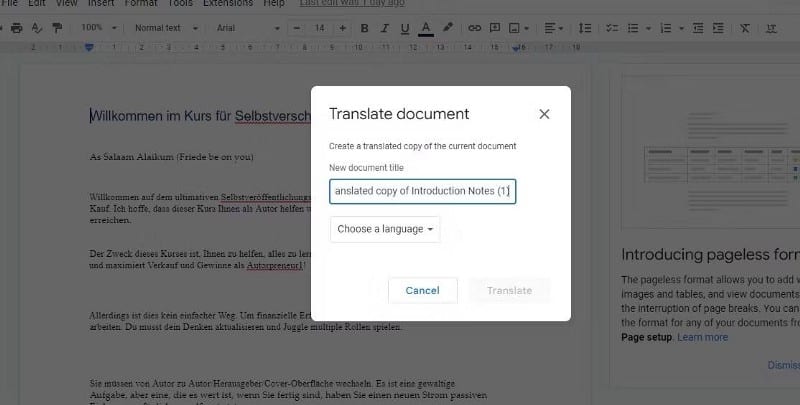
- سيتم فتح مستند جديد بالملف المترجم.
تعمل هذه الطريقة بشكل جيد إذا كنت تريد تحرير ملف PDF قبل / بعد الترجمة. باستخدام هذه الطريقة ، يُمكنك ترجمة ملفات PDF الممسوحة ضوئيًا (المزيد حول هذا أدناه) ، ولكن بالنسبة لملفات PDF ذات التخطيطات المعقدة ، يمكن أن يتسبب التحويل في حدوث مشكلات في التنسيق.
3. Aspose Free Online Translation
لدى Aspose العشرات من الأدوات المجانية عبر الإنترنت على موقعها. أحدها هي ترجمة المستندات عبر الإنترنت. باستخدامها ، يُمكنك ترجمة مستندات Word و PDF عبر الإنترنت. للقيام بذلك، اتبع الخطوات التالية.
- انتقل إلى موقع أداة الترجمة Aspose.
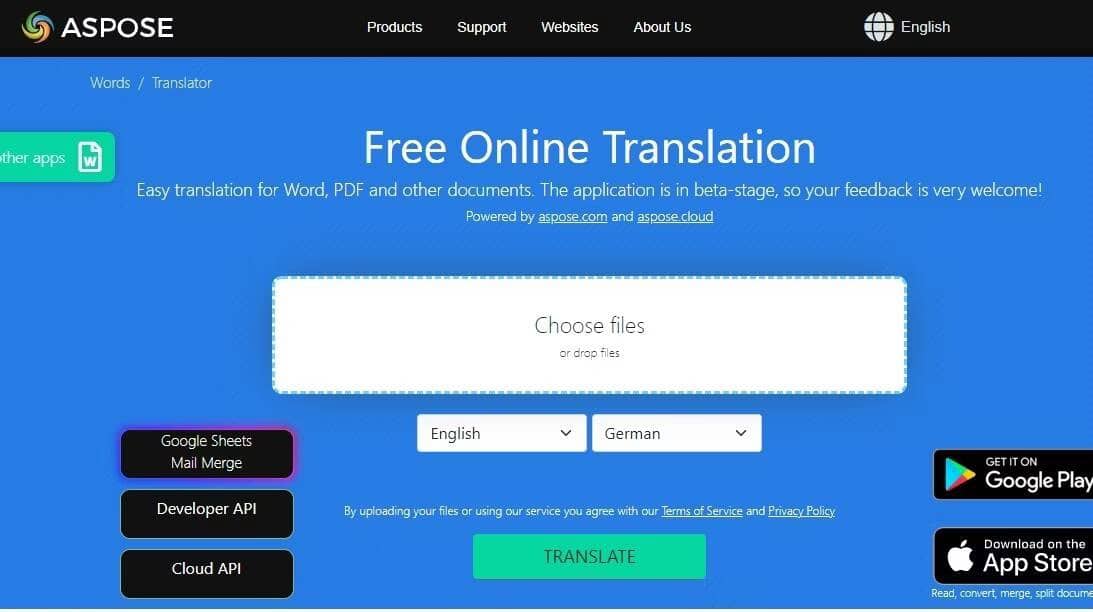
- حدد اللغات ، وقم بتحميل الملف ، وحدد ترجمة.
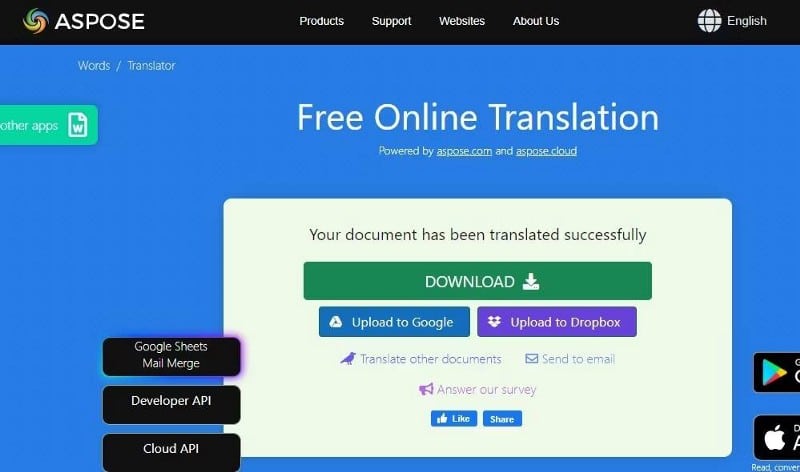
- انتظر حتى تكتمل الترجمة وقم بتنزيل ملف PDF المُترجم الناتج. يمكنك أيضًا تحميله مباشرةً من Google Drive / Dropbox أو إرساله بالبريد الإلكتروني.
خيارات اللغة محدودة بعض الشيء ، ولكن يتم تضمين معظم اللغات الرئيسية. نظرًا لأنه يحد من حجم الملف إلى 1 ميجا بايت ، يعمل Aspose Online Translator بشكل جيد للملفات الصغيرة فقط.
كيفية ترجمة ملف PDF على الهاتف المحمول
لا تدعم خدمة الترجمة من Google الموجودة على الهواتف المحمولة المستندات. لذا إليك كيفية ترجمة ملفات PDF على الهاتف المحمول.
1. استخدام DocTranslator
يتم تشغيل DocTranslator أيضًا بواسطة “ترجمة Google” وله نفس القيود والمزايا تقريبًا. ولكن ، بخلاف “ترجمة Google” ، يُمكنك استخدام DocTranslator على الأجهزة المحمولة لترجمة ملفات PDF.
- انتقل إلى موقع DocTranslator ، ثم مرر لأسفل في الصفحة وانقر على الترجمة الآن.
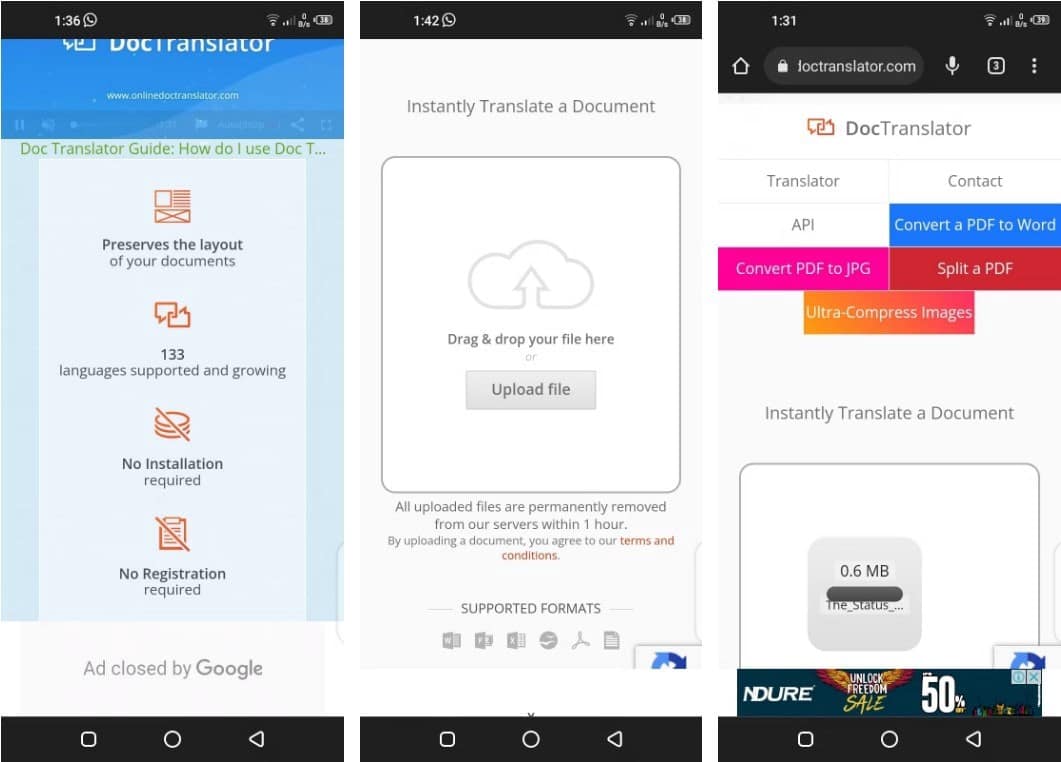
- قم بتحميل الملف واختر اللغة الأصلية ولغة الترجمة.
- انقر فوق “ترجمة” ثم “تنزيل”.
تدعم الأداة المستندة إلى الويب أكثر من 100 لغة وتنسيقات ملفات متعددة. تحقق من أفضل مواقع الترجمة المجانية على الإنترنت لترجمة أي لغة أجنبية.
2. استخدام File Translator: PDF Translator (Android)
بالنسبة لكل من يحتاج إلى ترجمة ملفات PDF في كثير من الأحيان ، ربما يكون الأمر يستحق تثبيت تطبيق الهاتف File Translator: PDF Translator. التطبيق مجاني للاستخدام ، ولكنه متاح على نظام Android فقط.
- لترجمة ملفات PDF على جهاز Android الخاص بك باستخدام هذا التطبيق ، افتحه وحدد File Translator.
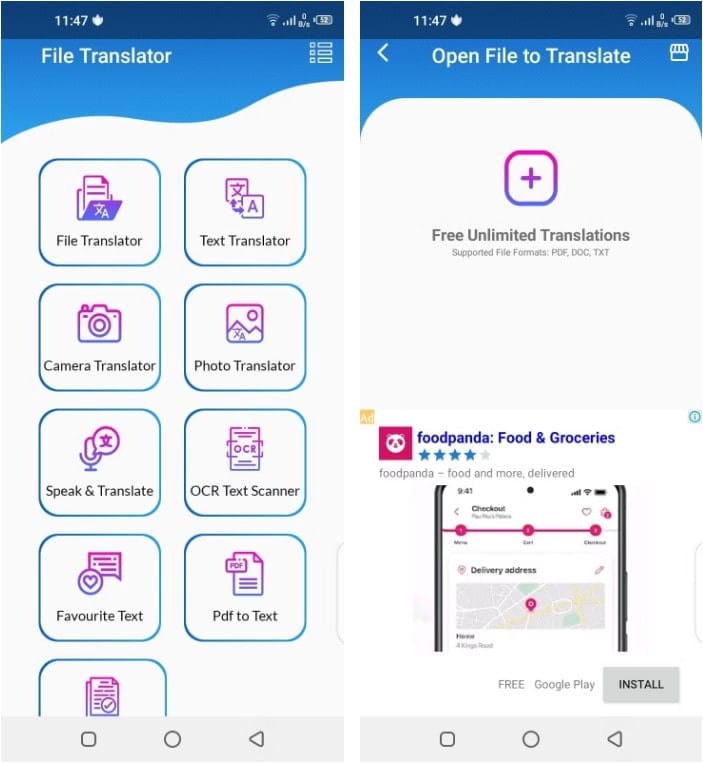
- انقر فوق أيقونة الإضافة (+) وحدد ملف PDF الذي تُريد ترجمته.
- اختر اللغات التي تُريد الترجمة منها وإليها ، وانقر فوق ترجمة.
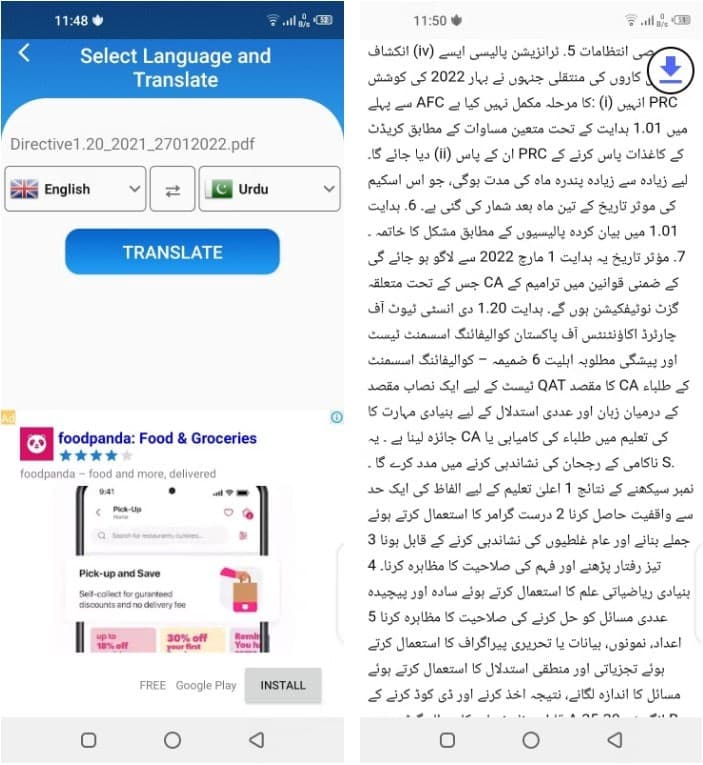
- يقوم التطبيق بترجمة محتوى ملف PDF الذي تم تحميله ، والذي يُمكنك تنزيله بالنقر فوق السهم لأسفل.
على الرغم من أنَّ التطبيق يدعم عدة لغات ، إلا أنَّ تخطيط PDF يتم تشويهه أثناء الترجمة. يحتوي التطبيق على إصدار مدفوع مع ترجمات غير محدودة وتجربة خالية من الإعلانات ودعم لمزيد من اللغات. تحقق من أفضل تطبيقات الترجمة التي توفر العديد من الميزات لأجهزة Android و iOS.
تنزيل: File Translator: PDF Translator لنظام Android (الإصدار المجاني المتاح)
هل يُمكنك ترجمة ملف PDF ممسوح ضوئيًا مجانًا؟
تعمل كل هذه الطرق بشكل مثالي مع ملفات PDF الأصلية / العادية. لكن ترجمة ملفات PDF الممسوحة ضوئيًا تُصبح أصعب قليلاً. على الرغم من أنه يُمكنك تحويل ملف PDF الممسوح ضوئيًا وترجمته باستخدام طريقة Google Drive ، فقد تكون هناك مشكلات في التعرف على الكلمات والتخطيط.
ومع ذلك ، للحصول على نتائج أفضل ، من الجيد استخراج النص من ملف PDF الممسوح ضوئيًا باستخدام OCR أولاً. دعونا نلقي نظرة على العملية.
الخطوة 1: استخراج النص من ملف PDF الممسوح ضوئيًا
هناك العديد من تطببقات OCR لاستخراج النص من ملفات PDF. لكن ميزة التعرف الضوئي على الحروف في Microsoft OneNote هي ميزة مجانية ممتازة.
- لاستخراج النص باستخدام OneNote ، افتح التطبيق وانتقل إلى علامة التبويب إدراج وحدد طباعة ملف.
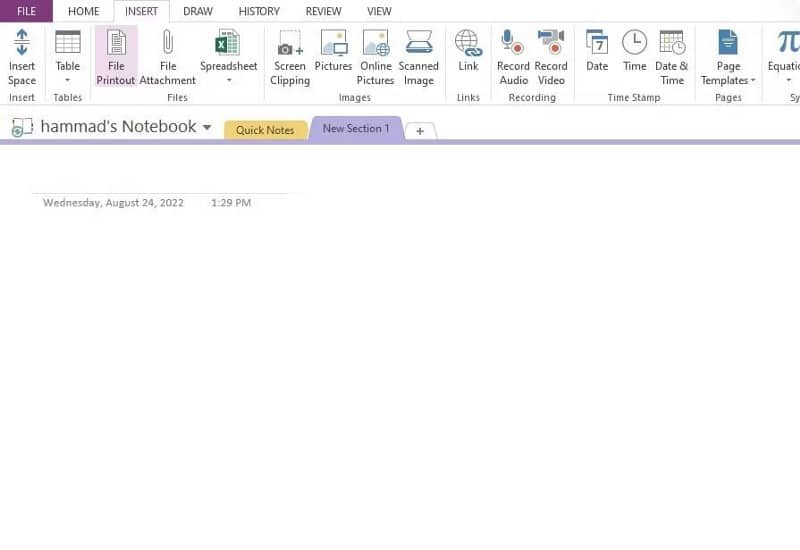
- بمجرد إضافة المستند ، انقر بزر الماوس الأيمن فوقه ، وحدد نسخ نص من هذه الصفحة من النسخة المطبوعة.
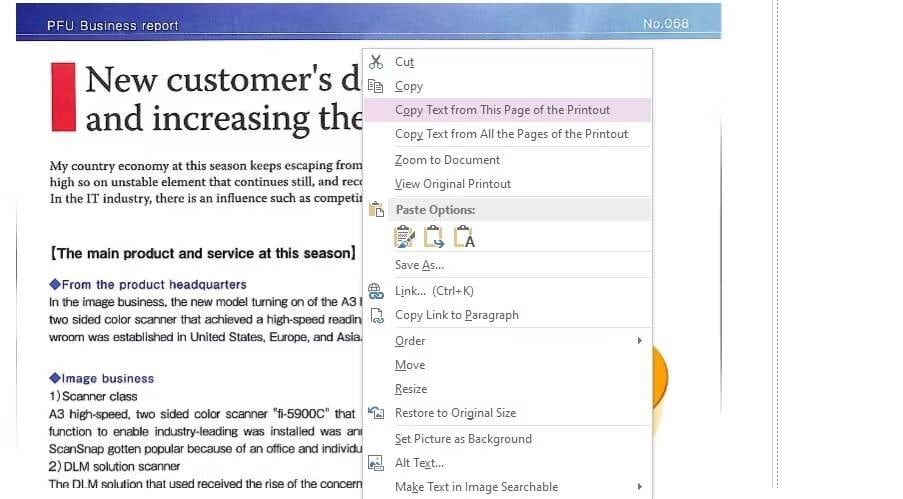
- الصق النص المنسوخ في قسم جديد.
- في حالة قيام OneNote بلصق صورة بدلاً من النص ، انقر بزر الماوس الأيمن فوق الصورة مرة أخرى واختر نسخ نص من الصورة.
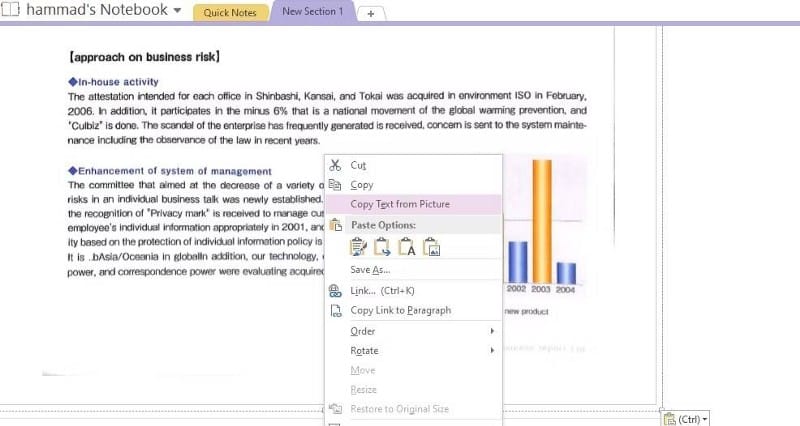
- الآن ، اضغط على
CTRL + Vللصق النص.
على الرغم من أنَّ Microsoft OneNote هو تطبيق رائع ويمكنه حتى تحويل الملاحظات المكتوبة بخط اليد إلى نص ، إلا أنه قد يُغيِّر التخطيط في بعض الأحيان. إلى جانب OneNote ، يُمكنك استخدام Convertio OCR عبر الإنترنت للحصول على النص من ملفات PDF الممسوحة ضوئيًا.
الخطوة 2: ترجمة مستند Word
بمجرد حصولك على النص المستخرج ، قم بزيارة موقع DocTranslator على الويب. كرر الخطوات المذكورة أعلاه لترجمة ملفك. يُمكنك القيام بذلك على الهاتف المحمول وسطح المكتب. وبالمثل ، يمكنك تحميل مستند Word إلى Google Drive الخاص بك ، وفتحه في “مُحرِّر مستندات Google” ، ثم ترجمته باستخدام الطريقة الموضحة أعلاه.
ترجمة ملفات PDF إلى أي لغة بشكل احترافي
في عالم مترابط مثل اليوم ، من المحتمل جدًا أن تُصادف مستندات بلغات أجنبية. ولكن بفضل تقنيات التعرف الضوئي على الحروف والترجمة ، أصبح تحويل ملفات PDF إلى أي لغة أخرى أمرًا في غاية السهولة.
ومع ذلك ، قد تواجه مشكلات في التخطيط أو التعرف على التعرف الضوئي على الحروف ، اعتمادًا على المستند الخاص بك. يتم تشغيل جميع الأساليب المستخدمة أعلاه تقريبًا بواسطة ترجمة Google ، وهي خدمة ممتازة. ومع ذلك ، بناءً على ظروفك ، قد ترغب في تجربة بديل. يُمكنك الإطلاع الآن على مقارنة بين ترجمة Apple وترجمة Google: هل تحتاج إلى تطبيق آخر للترجمة.






